Windows Media Player (WMP) memiliki fungsi berbagi media yang memungkinkan Anda mengalirkan perpustakaan media PC Anda ke perangkat lain melalui jaringan. Wmpnetwk.exe adalah proses yang menangani layanan berbagi media di latar belakang.
Saat Anda mengaktifkan berbagi media di WMP untuk pertama kalinya, wmpnetwk.exe mulai mengindeks perpustakaan media Anda dengan segera. Anda mungkin melihat lonjakan penggunaan CPU selama operasi ini, atau saat streaming file media ke perangkat lain.
Itu akan segera hilang begitu file Anda berhasil diindeks. Jika wmpnetwk.exe terus menghabiskan sumber daya sistem saat Anda tidak berbagi file media, lompat ke langkah pemecahan masalah di bawah. Namun pertama-tama, verifikasi keamanan dan keabsahan file wmpnetwk.exe.

Wmpnetwk.exe Bisa Jadi Virus atau Malware
A virus atau trojan dapat menyamarkan dirinya sebagai file program wmpnetwk.exe yang sah untuk menginfeksi komputer. Jadi sebelumnya, pastikan bahwa wmpnetwk.exe yang memperlambat komputer Anda adalah file program asli.
1. Luncurkan Task Manager, buka tab Details, klik kanan wmpnetwk.exe, dan pilih Properties.
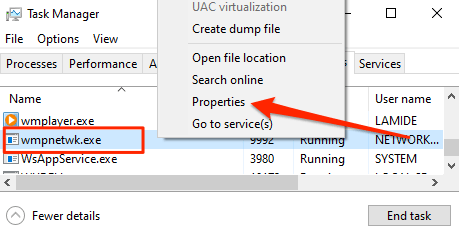
2. Di tab General, pastikan lokasi file terbaca C: \ Program Files \ Window Media Player.
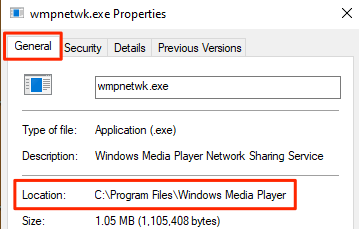
Jika file berada di luar folder ini, kemungkinan besar program jahat yang disamarkan sebagai wmpnetwk.exe. Jalankan file melalui pemindai anti-malware Anda atau segera hapus dari perangkat Anda. Namun, jika wmpnetwk.exe berada di lokasi yang sesuai, langkah pemecahan masalah di bawah ini akan mengatasi masalah tersebut.
1. Hentikan Layanan Berbagi Jaringan Windows Media Player
Untuk mengatasi masalah dengan wmpnetwk.exe menggunakan memori tinggi atau sumber daya CPU, kami sarankan untuk menghentikan Layanan Berbagi Jaringan Windows Media Player. Tekan tombol Windows+ Runtuk meluncurkan kotak Windows Run. Ketik layanandi kotak dialog dan pilih OK.
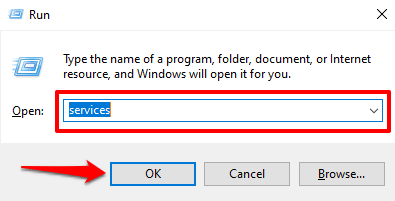
Itu akan meluncurkan Windows Services Manager. Gulir melalui layanan di daftar, klik kanan “Layanan Berbagi Jaringan Windows Media Player” dan pilih Hentikan.
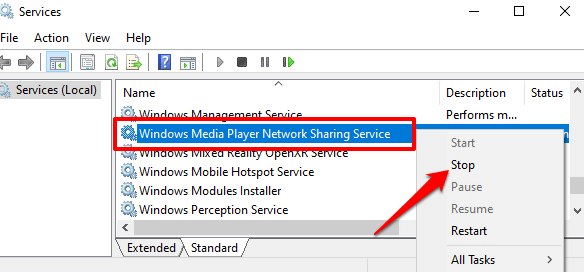
Buka Task Manager dan verifikasi bahwa Windows menghentikan layanan. Nyalakan ulang komputer Anda dan periksa Task Manager dalam waktu sekitar 5 - 20 menit. Jika eksploitasi wmpnetwk.exe telah diluncurkan kembali atau terus berjalan di latar belakang, lompat ke langkah pemecahan masalah berikutnya untuk mengubah perilaku startupnya.
2. Nonaktifkan Startup Otomatis untuk Layanan Berbagi Jaringan WMP
Secara default, Windows akan memulai proses wmpnetwk.exe secara otomatis sekitar 2 menit setelah PC Anda dan layanan penting lainnya dimulai. Ini dikenal sebagai "Start Tertunda".
Efek riak dari jenis pengaktifan ini adalah wmpnetwk.exe dapat bertahan di latar belakang — menghabiskan memori tinggi tanpa henti dan menyebabkan penggunaan CPU yang tinggi — bahkan saat Anda tidak menggunakan Windows Media Player.
Mengonfigurasi Layanan Berbagi Jaringan WMP agar hanya berjalan saat Anda memulainya secara manual seharusnya dapat menyelesaikan masalah. Buka Windows Services Manager dan klik dua kali “Layanan Berbagi Jaringan Windows Media Player.”
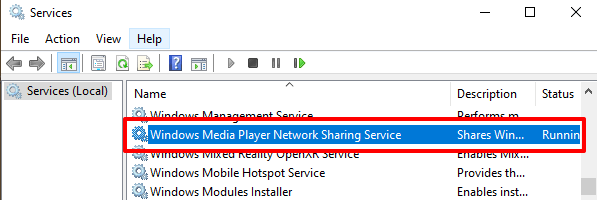
Pilih tombol tarik-turun Jenis startupdan pilih Manualdari opsi.
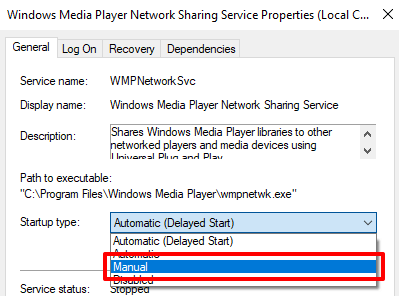
Setelah itu, pilih Terapkanlalu pilih OKuntuk menyimpan perubahan.
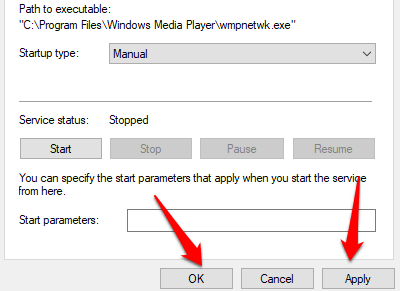
3. Nonaktifkan Layanan Berbagi Jaringan Aplikasi
Mengonfigurasi layanan berbagi jaringan WMP untuk memulai secara manual adalah perbaikan sementara, terutama jika Anda tidak menggunakan Windows Media Player. Menonaktifkan layanan adalah alternatif yang jauh lebih baik.
Anda tidak akan dapat melakukan streaming atau berbagi konten ke perangkat jaringan menggunakan Windows Media Player. Tapi itu seharusnya tidak menjadi masalah karena Anda tidak menggunakan aplikasinya, bukan? Selain itu, Anda selalu dapat mengaktifkan kembali layanan kapan saja di masa mendatang.
Buka Windows Services Manager, klik dua kali Windows Media Player Network Sharing Service, pilih Tombol tarik-turun Startup type, dan pilih Dinonaktifkan.
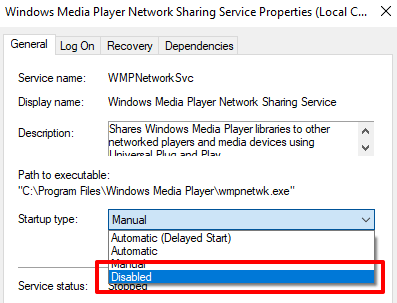
4. Matikan Streaming Media
Jika wmpnetwk.exe mengalami masalah saat mengindeks atau mengalirkan file media Anda, ini bisa macet di latar belakang. Menonaktifkan streaming media seharusnya menyelesaikan masalah, terutama jika Anda tidak berencana untuk mengalirkan file media Anda dengan perangkat lain.
1. Luncurkan Windows Media Player, pilih opsi tarik-turun Alirandi pojok kanan atas, dan pilih Opsi streaming lainnya.
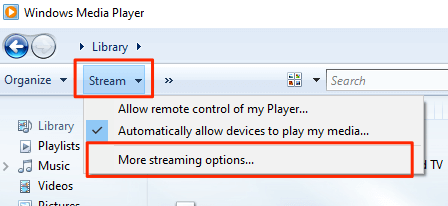
2. Atau, buka Panel Kontrol Windows, pilih Jaringan dan Pusat Berbagi, lalu pilih Opsi streaming mediadi bilah sisi.
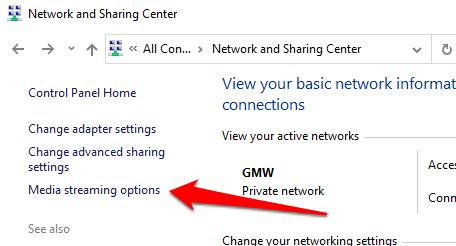
3. Terakhir, hapus centang pada kotak Diizinkandi samping “Program media di PC ini dan koneksi jarak jauh” dan pilih OKuntuk menyimpan perubahan.
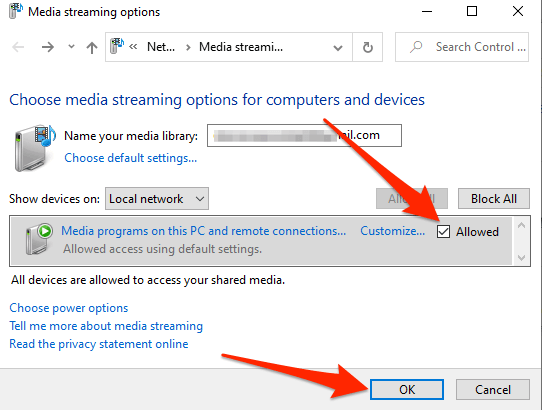
Itu akan menonaktifkan streaming media di jaringan lokal Anda dan menghentikan wmpnetwk Proses .exe dari berjalan di latar belakang.
5. Copot Pemasangan Windows Media Player
Anda tidak perlu berurusan dengan ancaman wmpnetwk.exe jika Anda menghapus Windows Media Player dari komputer Anda. Ini adalah solusi permanen untuk masalah tersebut — seperti mencabut rumput liar dari kebun Anda.
Pertimbangkan untuk mencopot pemasangan Windows Media Player seandainya tidak ada langkah pemecahan masalah di atas yang memperbaiki masalah. Atau, jika Anda menggunakan pemutar media pihak ketiga atau server seperti VLC, Quicktime, Plex, atau Kodi.
1. Luncurkan Panel Kontrol, pilih Program dan Fitur, dan pilih Hidupkan atau matikan fitur Windows.
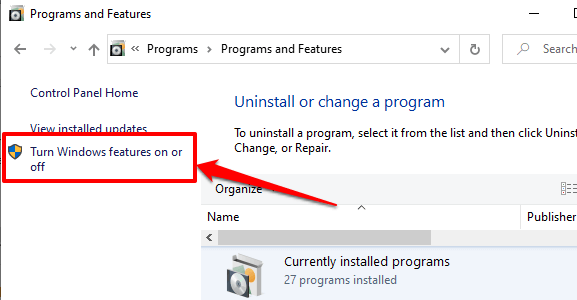
2. Luaskan folder Fitur Media, hapus centang pada Windows Media Player, dan pilih OK.
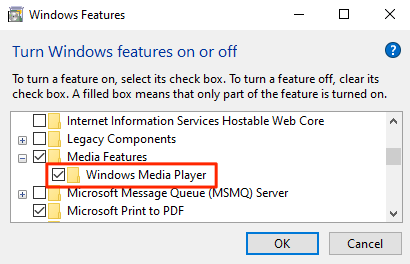
3. Pilih Yapada perintah konfirmasi untuk melanjutkan. Anda mungkin perlu memberikan kredensial akun Anda selama proses tersebut.
[15-uninstall-windows-media-player-01]
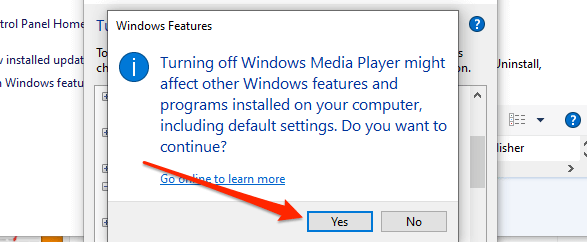
4. Restart PC Anda agar perubahan diterapkan. Jika Anda perlu menginstal ulang aplikasi, lihat panduan ini di mengunduh Windows Media Player 12 untuk Windows.
Apakah menghentikan wmpnetwk.exe menyelesaikan masalah memori tinggi atau penggunaan CPU? Atau apakah Anda harus menghentikan atau menonaktifkan proses? Beri tahu kami siapa yang berhasil.